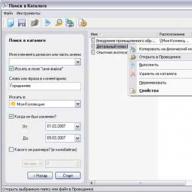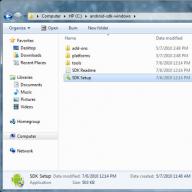Tot ce trebuie să faceți este să descărcați și să instalați programul gratuit și să faceți câteva setări. Ca rezultat, veți obține un telefon Android virtual care rulează pe computer.
Pentru a obține un telefon Android virtual, va trebui să instalați și să învățați cum să utilizați Android Software Development Kit (SDK), cu care dezvoltatorii lucrează atunci când își creează programele și utilitățile pentru sistemul de operare Android. Utilizarea SDK-ului poate părea intimidantă, dar cunoscând câteva elemente de bază și urmând instrucțiunile din această lucrare, veți descoperi că este destul de ușor de utilizat.
Dar mai întâi, câteva avertismente. În primul rând (și probabil cel mai important), nu veți putea folosi telefonul Android virtual pentru a efectua apeluri reale. Proiectul se concentrează doar pe oferirea senzației sistemului de operare Android, a interfeței sale de utilizator și a capacității de a încerca unele dintre aplicațiile sale fără a cumpăra nimic.
O altă limitare este că orice aplicație care funcționează cu camera sau modulul GPS al telefonului va constata că aceste componente chiar lipsesc. De asemenea, orice aplicație care utilizează servicii de localizare (care oferă informații sensibile pe baza locației fizice a telefonului) nu va putea determina unde vă aflați (deși dispozitivul virtual Android poate fi făcut să funcționeze cu o cameră conectată sau GPS, dar acel nivel de șmecherie depășește scopul acestei povești). Veți descoperi, de asemenea, că dispozitivul dvs. virtual este lent - poate mult mai lent decât lumea reală a telefoanelor Android.
Dar există încă o mulțime de lucruri pe care dispozitivul virtual Android le poate face - mai ales atunci când începe să instaleze aplicații (deși, desigur, chiar și asta provoacă unele bătăi de cap, așa cum vom descrie mai jos). Dacă puteți tolera limitările de mai sus, continuați să citiți și veți afla cum puteți avea un dispozitiv virtual Android funcțional pe PC-ul Windows în doar câteva minute.
Câteva cuvinte despre aplicațiile Android
Există câteva lucruri pe care trebuie să le rețineți despre aplicațiile Android. Spre deosebire de iPhone App Store foarte solicitant, versiunea sa pentru sistemul de operare Android - numită Android Market - oferă mult mai multă libertate. De fapt, unii consideră că Android Market este vestul sălbatic al aplicațiilor: aproape totul este permis acolo, iar aplicațiile periculoase (malițioase) sunt deseori eliminate din el doar după plângerile utilizatorilor. În ceea ce privește prevalența malware-ului pe Android Market, SMobile Systems, o companie dedicată securității software-ului pe telefoanele mobile, a declarat recent într-un raport că aproximativ „unul din cinci programe solicită permisiunea de a accesa informații private sau sensibile pe care un atacator le-ar putea face. folosește.” în scopurile tale.”
Este puțin probabil ca fiecare dintre aceste aplicații să solicite aceste informații pentru a le trimite infractorilor cibernetici. Aparent, majoritatea acestor aplicații fie folosesc aceste informații în scopuri legitime (de exemplu, pentru internet banking), fie pur și simplu le solicită din cauza slăbiciunii dezvoltatorului ca programator. Dar cel puțin unele dintre aceste aplicații pot încă încerca să vă fure informațiile și să le pună în mâinile unor persoane cărora nu doriți să le oferiți.
Cu toate acestea, Android Market nu este singurul loc pentru a descărca și instala aplicații Android. Există mai multe magazine independente de aplicații pentru Android care funcționează de ceva timp (cum ar fi Softonic, Handango și GetJar) și apar și magazine noi (cum ar fi AndSpot, SlideMe și AndAppStore). Dar cum vor trata aceștia hackerii rămâne de văzut.
În general, ar trebui să fii atent la ceea ce instalezi pe Android - chiar și la cele virtuale - mai ales dacă ai introdus deja informații personale, cum ar fi numele/parola contului tău Google. Cum știi dacă o aplicație este periculoasă? Fără instalarea unui fel de program de securitate, acest lucru poate fi dificil. De exemplu, am instalat programul gratuit Lookout Mobile Security FREE (beta) pe mai multe dintre dispozitivele mele virtuale Android (și pe telefonul meu Android) și până acum, în opinia mea, face ceea ce trebuie să facă - protejează împotriva programelor malware .
Odată ce începeți să instalați aplicații pe dispozitivul dvs. virtual Android, veți întâmpina însă dificultăți. Implicit, orice dispozitiv virtual creat folosind SDK-ul Android nu are acces la Android Market - imaginile OS Android create folosind SDK-ul sunt destul de simple. Prin urmare, este posibil să fiți limitat în ceea ce privește instalarea aplicațiilor - puteți instala doar aplicații care sunt disponibile în magazine independente de aplicații Android.
De exemplu, versiunea GRATUITĂ pe care am instalat-o Lookout Mobile Security a fost descărcată de pe GetJar. Apropo, folosind Android OS 1.6 am putut accesa Android Market pe dispozitivul meu virtual, deși voi descrie mai jos cum am procedat.
De asemenea, mai jos, vă voi arăta cum să creați și să utilizați un dispozitiv virtual Android pe un computer Windows și cum să descărcați și să instalați aplicații Android din magazine independente. Toate acestea se realizează folosind cea mai recentă versiune a sistemului de operare Android: 2.2, care este cunoscută și sub numele de Froyo (Froyo este prescurtarea de la „iaurt înghețat” - iaurt înghețat, deoarece toate numele de cod ale sistemului de operare Android provin din deserturi). Apoi vă voi arăta cum să creați un dispozitiv virtual cu Android 1.6 și Android Market. Dar mai intai…
Instalarea SDK-ului Android
Toate instrucțiunile prezentate aici au fost efectuate pe un sistem Windows 7, dar ar trebui să se aplice și altor versiuni de Windows XP pe 32 de biți sau versiuni de Windows Vista pe 32 de biți sau 64 de biți. Mai mult, există versiuni ale Android SDK care funcționează pe Mac OS X 10.5.8 (și mai târziu) și chiar și unele versiuni de Linux. Adevărat, aici nu veți găsi descrieri despre instalarea pachetului pentru aceste sisteme de operare.
Primul lucru pe care trebuie să-l faceți este să vă asigurați că aveți Java instalat. Site-ul web oficial Java vă poate ajuta în acest sens, ceea ce vă va spune dacă Java este instalat sau nu. Dacă nu aveți Java instalat sau versiunea este prea veche, trebuie doar să urmați instrucțiunile de pe site și veți obține cea mai recentă versiune de Java. Documentația Android SDK sugerează să instalați versiunea JDK de Java, dar, în realitate, dacă nu sunteți dezvoltator, veți avea nevoie doar de versiunea standard de Java, care se numește oficial Java SE Runtime Environment. Cu toate acestea, atunci când utilizați Internet Explorer, Java poate fi numit „Java pentru Windows Internet Explorer”.
După ce verificați dacă Java este instalat, descărcați Android SDK Starter Package, care va fi ambalat în zip. După despachetarea arhivei descărcate, ar trebui să obțineți folderul android-sdk-windows. Îl puteți plasa oriunde - tot ce aveți nevoie este deja acolo, nu trebuie să instalați programul în mod tradițional. Nu uitați decât unde ați pus folderul, altfel veți avea dificultăți în a crea pictograme pentru a lansa aplicația.
Accesați folderul android-sdk-windows și rulați fișierul SDK Setup.exe, care este aplicația Android SDK și AVD Manager.

Dacă Java nu este instalat corect, veți vedea un mesaj de eroare pop-up.

Când lansați Android SDK și AVD Manager pentru prima dată, este posibil să vedeți o fereastră de reîmprospătare a surselor, care vă va informa că spațiul de stocare nu poate fi găsit.
Dacă întâlniți un astfel de mesaj, va trebui să modificați setările SDK pentru a utiliza HTTP mai degrabă decât HTTPS. Pentru a face acest lucru, faceți clic pe Închidere. În continuare, veți vedea o fereastră pentru selectarea pachetelor pentru instalare - „Alegeți pachetele de instalat” - în care, totuși, nu apare nimic. Faceți clic pe Anulare. În continuare, ar trebui să vedeți fereastra Android SDK și AVD Manager. Selectați fila de setări - Setări - și în secțiunea Diverse, activați opțiunea „Forțați https://... Sursele să fie preluate folosind http://...”.

Apoi selectați fila Pachete disponibile. Ar trebui să vedeți un singur site în listă: https://dl-ssl.google.com/android/repository/repository.xml. Selectați acel site și o listă de pachete ar trebui să apară sub el. Dacă doriți să vă jucați cu diferite versiuni de sistem de operare Android, activați toate pachetele.

Dacă doriți să utilizați numai Android 2.2, atunci trebuie să descărcați doar pachete precum: „Documentație pentru Android SDK, API8, revizuirea 1”; „Platforma SDK Android 2.2, API8, revizuirea 1”; „Eșantioane pentru SDK API8, revizuirea 1”; și Google API-uri de la Google Inc., Android API8, revizuirea 1."
După ce ați selectat pachetele, faceți clic pe butonul „Instalare selectat”. Aceasta vă va duce la fereastra „Alegeți pachetele de instalat” pentru selectarea pachetelor de instalat, unde ar trebui să fie listate toate pachetele selectate anterior (apropo, dacă nu ați întâlnit o eroare HTTPS la prima lansare a SDK-ului, aceasta va fi prima fereastră pe care o vedeți). Nu faceți încă clic pe butonul Instalare. Veți observa că unele pachete au un semn de întrebare lângă ele. Aceasta înseamnă că pentru fiecare astfel de pachet, trebuie să acceptați acordul de licență înainte de a-l instala. Selectați toate pachetele cu întrebarea unul câte unul și faceți clic pe butonul Accept. Apoi, când vedeți bifă lângă toate pachetele, faceți clic pe butonul Instalare.

După ce ați selectat toate pachetele de instalat, va trebui să așteptați ca acestea să termine descărcarea, ceea ce poate dura câteva minute. Când totul este terminat, veți vedea o fereastră cu un mesaj de genul „Gata, 12 pachete instalate”. Faceți clic pe Închidere.
Crearea unui dispozitiv virtual Android
Acum sunteți gata să vă creați primul dispozitiv virtual. De fapt, SDK-ul Android le numește Android Virtual Device sau AVD, așa cum voi continua să fac. Selectați fila Dispozitive virtuale și faceți clic pe butonul Nou.

Veți vedea o fereastră pentru crearea unui nou dispozitiv virtual Android - Creați un nou dispozitiv virtual Android (AVD). Nu ai multe de făcut pentru a crea un AVD. Tot ce ai nevoie este:
- Dați un nume AVD-ului dvs. Orice nume alfanumeric va face;
- Selectați un reper – Țintă. Aici selectați versiunea sistemului de operare Android pe care se va baza AVD-ul. Selectați, de exemplu, Android 2.2;
- Setați dimensiunea cardului SD - Dimensiunea cardului SD. Aici puteți specifica dimensiunea cardului SD virtual al AVD. Dimensiunea nu poate fi mai mică de 9 MB. Pentru exemplul meu am ales 1GB;
- Selectați pielea – pielea. Puteți alege orice presetare (încorporată) sau propria rezoluție. Cu toate acestea, nu este deloc necesar ca rezoluția sau raportul de aspect selectat să corespundă rezoluției ecranului unui telefon real. Pentru acest exemplu, selectați WVGA800 (800x480) - aceasta este rezoluția ecranului unor telefoane, cum ar fi HTC Incredible. Dacă doriți, puteți seta o rezoluție care poate simula o tabletă Android (de exemplu, 1024x600);
- Echipament – Hardware. Elementele acestui articol vor fi selectate automat. Nu este nevoie să faceți completări sau modificări aici (cu excepția cazului în care, desigur, sunteți un dezvoltator care știe exact ce face).
Acum faceți clic pe butonul Creare AVD.

AVD-ul va fi creat foarte rapid, la sfârșitul căreia veți vedea o fereastră pop-up cu un mesaj corespunzător despre crearea AVD-ului. Pentru a-l închide, faceți clic pe OK.
Vă rugăm să rețineți că, odată ce creați un AVD, nu veți putea modifica setările acestuia. Prin urmare, dacă doriți să schimbați ceva, va trebui să creați un nou AVD. În caz contrar, AVD-ul pe care l-ați creat ar trebui să apară în lista de dispozitive virtuale - Dispozitive virtuale.

Pentru a lansa AVD, faceți clic pe el și apoi faceți clic pe butonul Start. Veți vedea o fereastră cu Opțiuni de lansare - care vă va permite să scalați ecranul și să ștergeți datele utilizatorului. Probabil că vei fi atras de capacitatea de a mări ecranul, dar nu ar trebui să-l folosești. În caz contrar, fereastra va avea dimensiunea fizică a ecranului unui telefon (înălțime de doar trei inci).
Nu ar trebui să utilizați capacitatea de a șterge datele utilizatorului (deși mai târziu, atunci când instalați Android 1.6 AVD de pe Android Market, vom folosi în continuare această oportunitate). Doar faceți clic pe butonul Lansare pentru a porni AVD.

Lansarea AVD-ului poate dura câteva minute, așa că vă rugăm să aveți răbdare. În curând veți vedea pe ecran - AVD. Apropo, AVD este numit și „emulator” - emulator, deoarece... „Emulează” un dispozitiv Android.

Marii fani ai Windows, care au petrecut mulți ani pe sistemul de operare, încearcă să învețe smartphone-urile moderne să ruleze programe și jocuri scrise pentru sistemul de operare desktop. Unii durează câteva zile, în timp ce alții fac toate eforturile pentru a vedea salutul prețuit pe ecranul smartphone-ului lor.
Dar este Windows și software-ul său chiar necesare pe un dispozitiv Android? Nu este mai ușor să găsești un analog al programului necesar, dezvoltat special pentru „robotul verde”? Oricum ar fi, vă vom spune despre modalități de a rula Windows pe Android, dar decideți singur dacă este necesar.
Cum să rulați programe Windows pe Android
Cel mai adesea, această idee este cerută de utilizatorii care au vrut pur și simplu să experimenteze cu sisteme și software. De acord, este interesant să ne uităm la un joc vechi pentru computere personale care rulează pe un smartphone Android. Dar aceste sisteme au arhitecturi diferite, ceea ce împiedică rularea liberă a programelor și a jocurilor.
Pe Windows, după cum mulți oameni știu, programele au extensia .exe, pe Android este complet diferit - .apk. Cu toate acestea, instrumentele speciale pot face în continuare programele .exe să funcționeze pe Android. Aceste instrumente se numesc emulatori, iar astăzi ne vom familiariza cu cele mai populare dintre ele.
- Vrei să te joci puțin cu capacitățile sistemelor? Vom instala un emulator care vă permite să treceți cu ușurință la sistemul nativ al smartphone-ului dvs. În esență, acesta este un program simplu care nu va afecta Android în niciun fel.
- V-ați gândit vreodată să vă transformați dispozitivul într-un computer cu drepturi depline? Va trebui să-i studiezi caracteristicile (aflați dacă procesorul acceptă arhitectura dorită), să căutați printr-o grămadă de forumuri și poate veți putea face ca sistemul să funcționeze mai mult sau mai puțin normal.
Pentru a înlocui complet un sistem cu altul, procesorul dispozitivului trebuie să aibă arhitectura corespunzătoare (pentru Windows - i386). De asemenea, ar trebui să rețineți că efectuarea unor astfel de manipulări este foarte riscantă - există o probabilitate mare de a dezactiva pur și simplu dispozitivul. Dacă tableta a fost dezvoltată inițial pe Android, atunci este foarte dificil să-și facă hardware-ul să funcționeze cel puțin cumva cu Windows.
- Am nevoie de un plinWindowsîn buzunar care va funcționa perfect fără erori. Cea mai bună opțiune ar fi să cumpărați o tabletă DualBoot compactă care rulează simultan pe două sisteme de operare populare.
- Îmi place doar aspectulWindows? Sunt utilizatori care, în principiu, sunt mulțumiți de capacitățile Android, dar le place designul interfeței Windows. Dacă ești unul dintre ei, atunci mergi pe Google Play, unde există o mulțime de aplicații gratuite (lansatoare) care îți vor transforma smartphone-ul într-un mini-PC.
Emulatori Windows pentru Android
Cea mai simplă și sigură modalitate de a rula jocuri și programe Windows pe Android este prin intermediul emulatoarelor. Sunt aplicații speciale care au un impact minim asupra sistemului de operare - poți fi sigur că smartphone-ul sau tableta ta nu se vor transforma într-o „cărămidă”.
Astăzi există mulți emulatori, am selectat câteva dintre cele mai populare. Fiecare are propriile avantaje și dezavantaje, dar există o caracteristică comună - niciunul dintre emulatori nu acceptă conexiunea la internet.
De asemenea, trebuie să facem o mică digresiune: Windows este un sistem destul de „lacom”, așa că este indicat să aveți un dispozitiv productiv. Dacă sperați că veți putea rula GTA 5 sau Photoshop folosind un emulator, atunci este mai bine să renunțați imediat la ideea de a-l instala.
Tot ce poți rula sunt instrumente standard Windows și câteva jocuri preistorice și numai dacă stelele se aliniază corect, deoarece nimeni nu îți garantează performanță absolută.
Acum că știți despre nuanțe, să trecem la emulatorii înșiși.
QEMU
Dintre toți emulatorii pe care îi vom lua în considerare astăzi, acesta este cel mai rapid în funcțiune, dar cu o abundență de erori. Datorită simplității sale, este potrivit pentru începătorii care nu doresc să se familiarizeze cu toate nuanțele emulatorilor. Mai multe despre argumente pro și contra mai târziu, dar pentru moment instrucțiuni de instalare:
- descărcați fișierele necesare (puteți lua totul);
- despachetați arhiva descărcată;
- Instalați aplicația SDLapp.apk pe Android - și există un emulator;
- Arhiva SDL.zip trebuie dezambalată în folderul rădăcină al cardului SD (utilizați un manager de fișiere și orice aplicație de dezarhivare);
- plasați imaginea sistemului win_95_em (va fi și în arhivă) în folderul SDL;
QEMU acceptă emularea Windows 95 și 98. Vă recomandăm să folosiți prima versiune ca bază - este mai stabilă, mai ușor de instalat și utilizat. Dacă doriți, nu va fi greu să găsiți Windows 98 pe Internet, doar imaginea trebuie să aibă extensia .img.
- lansați aplicația SDLapp.apk și bucurați-vă de încărcarea Windows (deși nu toată lumea va avea noroc).
Controlul are loc prin glisarea cursorului mouse-ului cu degetul, clicurile se fac folosind butoanele de volum sau atingerea de două ori. Va trebui să te obișnuiești.
Acum să vorbim despre cum să vă instalați programele și jocurile pe Windows, care este instalat și pe Android. Aici vom avea nevoie și de fișiere și aplicații suplimentare care pot fi descărcate. Să trecem la instrucțiuni:
- descărcați Qemu_HDD.rar (arhivă cu imagini) și programul WinImage, care vă va ajuta să încărcați programele în imaginea de dimensiunea necesară;
- redenumiți imaginea rezultată cu programe în „D.img” (fără ghilimele), apoi plasați-o în folderul SDL, care se află în rădăcina memoriei dispozitivului;
- deschideți (creați dacă nu) sdl.conf, în care trebuie să introduceți următoarea linie: „/sdl -L . -m 128 -boot c -hda C.img -hdb D.img -usb -usbdevice tabletă” (fără ghilimele);
- reporniți Windows.
Ce ne-a plăcut la acest emulator Windows pentru Android:
- funcționează rapid;
- usor de instalat si utilizat.
Care sunt dezavantajele sale:
- abundență de erori;
- suport tehnic slab;
- a durat mult să te obișnuiești cu comenzile;
- nu se poate conecta la Internet.
BOCHS
Un emulator popular care a devenit faimos datorită funcționării sale stabile cu un minim de blocări și erori. Dezvoltatorul a îmbunătățit controalele, care au devenit mai simple și mai ușor de înțeles decât în QEMU.
BOCHS este capabil să emuleze aproape orice sistem din familia Windows, dar performanța smartphone-urilor nu este suficientă pentru a lansa rapid versiuni în timp util. Cu toate acestea, există distribuții ale mult veneratului XP, care vă vor permite deja să testați funcționarea multor programe și jocuri pe un smartphone Android.
Instrucțiunile de instalare sunt similare cu cele descrise mai sus pentru QEMU. Deci, luăm toate fișierele și aplicațiile necesare, după care:
- instalați programul BOCHS.apk pe Android, având permis anterior instalarea din surse necunoscute;
- creați folderul SDL în directorul rădăcină al dispozitivului, unde despachetăm arhiva SDL_for_BOCHS.zip descărcată;
- De asemenea, punem imaginea sistemului în folderul SDL, al cărui nume ar trebui să fie „c.img”;
Imaginea poate fi descărcată de pe Internet sau realizată singur (ai nevoie doar de distribuția de instalare a sistemului de operare). Puteți crea o imagine direct pe smartphone folosind programul DriveDroid, care este disponibil pe Google Play.
- lansați BOCHS.apk.
Sistemul funcționează stabil pentru majoritatea utilizatorilor, dar nu este prea rapid, ceea ce poate fi numit principalul dezavantaj al acestui emulator. Controlul se realizează prin intermediul ecranului tactil și al butoanelor de navigare.
Puteți lansa jocuri și programe Windows folosind metoda descrisă pentru QEMU. Numai în acest caz se fac modificări în fișierul bochsrc.txt aflat în folderul SDL. Deschideți-l și găsiți linia # ata0-slave: tip=disc, cale=”d.img” și eliminați „#”. În plus, emulatorul BOCHS acceptă o altă metodă care vă permite să adăugați capacitatea de a rula programe. În același document (bochsrc.txt) trebuie să adăugați o linie - ata0-slave: type=disk, mode=vvfat, path=/sdcard/HDD, journal=vvfat.redolog.
Ce este bun la emulator:
- funcționează stabil;
- suportă multe sisteme;
- configurare și operare ușoară;
- control convenabil.
Care sunt dezavantajele:
- încet;
- nu există nicio modalitate de a vă conecta la Internet.

Un emulator destul de interesant, care, după cum ați putea înțelege din nume, este conceput pentru a rula jocuri și programe DOS pe Android. În primul rând, fanii jocurilor de școală veche vor fi încântați. Nu funcționează mai rău decât alți emulatori, deși are dezavantajele sale. În plus, pasionații au găsit o modalitate de a rula Windows 95 și 98 cu programele lor folosind acest emulator. Luăm fișierele necesare, apoi:
- instalați aplicația aDosBox.apk pe smartphone;
- din arhiva config-adosbox.rar, luați fișierul dosbox-0.74.conf și mutați-l în folderul „\sdcard\app-data\org.hystudio.android.dosbox\.dosbox\”, care va apărea după instalarea aplicare;
- descărcați imaginea Windows 95 sau 98 (potrivit de la BOCHS) și mutați-o la rădăcina cardului sdcard;
- lansați aDosBox.apk, așteptați instalarea.
Ce ți-a plăcut la emulator:
- funcționare destul de rapidă și stabilă;
- control convenabil;
- afișarea imaginii de înaltă calitate pe ecran.
Dezavantajele sale:
- eșecurile apar periodic;
- nu există nicio modalitate de a intra online.
Analogi ale programelor Windows pe Android
Orice s-ar putea spune, emulatorii sunt mai mult o modalitate de a te distra. Aceste programe nu vor putea oferi pe deplin utilizatorului condiții normale de lucru: întârzieri regulate, suport pentru un minim de dispozitive periferice și puține programe pot fi instalate.
O soluție mai rezonabilă, dacă aveți nevoie de programe Windows pe Android, sunt analogii software-ului necesar. Sistemul Google se dezvoltă rapid; astăzi este plin de programe care, din punct de vedere al funcționalității, pot înlocui opțiunile desktop. Doar tu obții, de asemenea, un control convenabil, o funcționare stabilă și un minim de agitație la instalare.
Același lucru este valabil și pentru jocuri. În ultimii ani, multe versiuni pentru Windows au fost transferate pe Android și unele destul de de înaltă calitate.
Dacă sunteți un fan înfocat de Windows, atunci cumpărați o tabletă mică pe acest sistem, care vă va încăpea în buzunar, deoarece prețul de astăzi a scăzut sub 100 USD. Tabletele Windows pot gestiona rularea programelor populare fără probleme și puteți juca toate jocurile vechi fără a „dansa cu o tamburină”.
Concluzie
Ce avem ca rezultat: programele Windows pot fi rulate pe Android, dar numai pe cele mai simple. Emulatoarele sunt instrumente destul de interesante care te pot ține ocupat pentru o seară. Dar, oricum ar fi, nu va fi posibil să înlocuiți un computer personal cu ajutorul lor și este necesar?
Android astăzi este pregătit să ofere mii de aplicații pentru toate gusturile care pot înlocui programele scrise pentru Windows. În plus, acest sistem este bine adaptat ecranelor tactile.
În ciuda abundenței de aplicații pentru dispozitivele Android, unii utilizatori ar putea fi interesați să ruleze programe Windows familiare pe dispozitivul lor. Una dintre cele mai evidente modalități de a face acest lucru este să instalați un emulator al sistemului de operare dorit.
A QEMU
În acest moment, există trei cele mai stabile emulatoare WinOS pentru Android. QEMU este cea mai rapidă, dar și predispusă la accidente. Printre altele, vă va permite să rulați un shell similar cu Windows 95 sau 98, adică fără bibelouri moderne. Pentru lansare vom avea nevoie de fișierele SDLapp.apk (instalare), SDL.zip (depachetare pe sdcard), precum și de o imagine OS în format *.img (de exemplu Windows 95 sau Windows 98). Pe acesta din urmă îl punem în folderul „SDL” al directorului sdcard. Lansăm Windows direct prin SDLapp.apk. Printre altele, este de menționat că imaginea Win95 funcționează mai bine și este mai adaptată pentru a interacționa cu ecranele tactile, cu toate acestea, emularea QEMU nu are sunet, suport de rețea, iar lucrările la dezvoltarea ulterioară a proiectului au fost oprite.
Aplicații Windows pe Android – emulator BOCHS
Emulator lent, stângaci, dar fiabil și stabil, care acceptă rularea Windows XP (teoretic, puteți rula orice sistem de operare i386). Se instalează prin analogie cu primul punct: descărcați și rulați Bochs2_5_1.apk, despachetați SDL_for_BOCHS.zip în folderul SDL de pe cardul SD și puneți imaginea sistemului de operare în el (QEMU nu va funcționa). Lansăm mai întâi prin aplicația instalată. Acest emulator acceptă accesul direct la stocarea de date a dispozitivului dvs. Android, facilitând lansarea de jocuri și programe pentru Windows. Cu toate acestea, BOCHS încă nu are o conexiune la rețea. În plus, pe dispozitivele slabe, emulatorul poate dura câteva zeci de minute pentru a încărca.
Aplicații Windows pe Android – emulator aDOSBox și altele
Pe lângă imaginile Windows, acest emulator vă va ajuta să rulați jocuri vechi concepute pentru DOS. Pentru a instala pe Android, luați aDosBox-v0.2.5.apk, instalați, despachetați
În prezent, din păcate, majoritatea emulatoarelor Windows oferă mult mai puține funcții decât sistemele originale. Ei rulează jocuri vechi perfect, dar în afară de asta, funcționalitatea lor este foarte limitată.
Salutări, dragă cititor. În articolul de astăzi, vă voi spune cum puteți rula sistemul de operare Windows pe gadgetul dvs. bazat pe sistemul de operare mobil Android. Acest lucru se poate face folosind un software special, astfel de instrumente se numesc emulatori. Folosind aceste programe, vom rula Windows pe gadgetul tău (telefon sau tabletă cu sistem de operare Android).
Beneficiile practice ale acestei operațiuni pot fi destul de semnificative.. Pe lângă faptul că vă surprindeți prietenii rulând Windows pe dispozitivul dvs., pot fi rezolvate probleme foarte specifice. De exemplu, trebuie să rulați un program pe gadgetul Android care funcționează numai pe Windows. De asemenea, puteți rula câteva jocuri simple Windows.
Deci, mai jos puteți găsi o listă de programe de emulator, precum și scurte descrieri și instrucțiuni pentru acestea. Aș dori să vă avertizez imediat, pentru că... Windows este un sistem care necesită destul de mult resurse, așa că gadgetul dvs. Android ar trebui să fie relativ puternic.
QEMU

Un emulator bun care vă va permite să rulați Windows 98 (95) pe dispozitivul dvs. Mai jos puteți găsi instrucțiuni scurte despre cum să utilizați acest software.:
- Descărcați emulatorul QEMU (sdlapp.apk) de pe site-ul nostru și instalați-l pe dispozitivul dvs. Android;
- Descărcați fișierul cu firmware-ul BIOS, drivere etc. De asemenea, puteți descărca acest fișier de pe site-ul nostru prin intermediul unui link direct (sdl.zip). Despachetați arhiva la rădăcina cardului SD;
- Apoi, trebuie să descărcați imaginea sistemului de operare Windows, acest emulator acceptă doar Windows 95 și Windows 98. Linkuri – – ;
- Apoi, din arhiva descărcată la pasul anterior, scoatem fișierul C.img și îl „aruncăm” în folderul „SDL” din rădăcina cardului SD;
- Lansăm programul instalat în prima etapă. Dacă totul este făcut corect, Windows va porni.
Rularea programelor în emulator
O scurtă instrucțiune despre cum să rulați programe în QEMU. Deci, să începem:
- Descărcați arhiva cu imagini (gol). Link de pe site-ul nostru – qemu_hdd.rar;
- Descărcați programul WinImage (winimage_8.10.8100.rar). Folosind acest instrument, trebuie să încărcați fișierele într-o imagine de dimensiune adecvată;
- Apoi, trebuie să redenumiți imaginea cu fișierele de program în „D.img” și să o transferați în SDL (folderul) de pe cardul SD;
- În fișierul sdl.conf trebuie să adăugați linia: „/sdl -L . -m 128 -boot c -hda C.img -hdb D.img -usb -usbdevice tableta”;
- Porniți Windows, instalați programele necesare din unitatea „D”.
BOCHS

Un altul pentru dispozitivele bazate pe sistemul de operare Android. Teoretic, acest emulator vă va permite să rulați orice versiune de sistem de operare Windows, dar, relativ vorbind, doar două vor funcționa stabil - 98 și 95. Dacă doriți să instalați XP sau 7, atunci fiți pregătiți pentru faptul că acestea (XP , 7) nu va funcționa la fel de bine, așa cum ați dori. Deci, să începem configurarea.
Pe Windows, veți avea nevoie de un program de emulator special pentru aceasta. Această practică este utilă în special pentru dezvoltatorii de jocuri și aplicații care nu au smartphone-uri cu diferite versiuni de Android. De asemenea, trebuie să personalizați emulatorii pentru dvs., dacă este necesar. Deci, care alege un emulator Android pentru Windows?
Dacă trebuie să profitați de oportunitatea de a descărca un emulator Android pentru Windows, atunci mai jos veți găsi multe instrumente pentru sistemele de operare moderne. Desigur, pe lângă emulatori, există și alte modalități de a rula Android pe Windows, dar acesta este un subiect pentru un alt articol. Voi spune imediat că, dacă se dorește, emulatorul poate fi rulat pe o mașină virtuală, de exemplu, .
Emulator Android - Remix OS Player
Acesta este un sistem de operare aproape complet pentru computer sau tabletă, construit pe Android x86. Există un meniu Start, iar designul este puțin similar cu Windows. În general, este în continuare același Android, deși un emulator, cu versiunea 6.0.1. Adevărat, rulează pe procesoare Intel.
Emulator Android pentru Windows - MEmu
Emulatorul este gratuit, dar avantajul este interfața în limba rusă, funcționează rapid și fără frâne. Acceptă descărcarea de aplicații de pe Google Play. Dacă aveți nevoie de un emulator pentru a vă testa aplicațiile sau doar să vă familiarizați cu programul, atunci MEmu este perfect.
Acest instrument este compatibil cu oricare dintre sistemele de operare Windows vechi și noi. Cred că acesta este unul dintre cele mai bune produse care vă permite să lucrați cu Android pe un alt sistem. Cel mai interesant lucru este că Nox App Player poate fi instalat pe orice dispozitiv Windows.
După instalarea emulatorului, veți vedea pe ecran meniul standard Android versiunea 4.4.2. Modificarea include CyanogenMod și aproximativ 30 Gb de memorie internă. Interfața implicită poate fi engleză, dar dacă se dorește, poate fi schimbată în rusă. Toate acestea se fac în setări.
De asemenea, puteți modifica setările de rezoluție a ecranului, deoarece după instalare este 1280x720. Dacă computerul dvs. nu este foarte productiv și este vechi, în setări găsiți opțiunea „Setare de performanță”, unde setăm poziția la Scăzut, dar acest indicator nu reduce performanța acestui software.
Dacă ai instalat Nox App Player, atunci ai Android aproape complet în mâinile tale, ca pe un telefon. Puteți descărca un joc sau o aplicație pentru a o evalua. Există un Play Market, tastatura, mouse-ul și sunetul funcționează.
În dreapta puteți vedea bara de opțiuni verticală. Acolo puteți găsi diverse setări, care includ:
- Schimbând locația, dacă modificați acești parametri, modulul GPS din emulator îl va percepe exact.
- Posibilitatea de a instala aplicații cu extensia APK.
- Mutarea datelor de pe computer direct în fereastra emulatorului.
- Faceți capturi de ecran de pe ecranul emulatorului.
- Abilitatea de a rula mai multe ferestre de emulator, ca pe o mașină virtuală.
Deci, pe acest instrument este posibil să rulați orice aplicație și să lucrați complet cu Android, ca de pe un smartphone. Puteți lansa și juca jocuri, dar nu pot spune cât de grele sunt.
Dacă decideți să utilizați Nox App Player, descărcați de pe site-ul oficial: http://ru.bignox.com. Apropo, a fost observată o problemă în care programul nu a fost instalat. Acest lucru se datorează de obicei faptului că folderul utilizatorului avea caractere rusești, așa că trebuie redenumit.
După cum puteți vedea, există o mulțime de emulatori pentru Windows. BlueStacks este același instrument bine-cunoscut ca și cele discutate mai sus. Există o viteză mare a emulatorului, care îi poate depăși pe alții.
Ecranul BlueStacks este puțin neobișnuit, deoarece vedeți doar pictograme pentru aplicațiile care pot fi instalate pe emulator. Desigur, trebuie să aveți un cont Google.
Play Market are o aplicație pentru smartphone-uri, BlueStacks Cloud Connect, care vă permite să vă sincronizați cu computerul și să instalați programele care sunt pe telefon.
Acest emulator este oarecum similar cu Nox App Player, dar are și recenzii bune, motiv pentru care se află pe această listă.
Mai simplu spus, aici veți găsi toate aceleași caracteristici ca și în alte emulatoare. Singurul lucru care se poate spune este că utilitarul rulează fără tehnologie de virtualizare, are limba rusă și acceptă aproape toate aplicațiile din magazinul Google.
Și din nou pe listă este un emulator gratuit care, ca și alții, rulează programe pe un PC cu Windows, doar de pe Android. Care sunt avantajele sale?
- Viteză de operare rapidă pe o configurație slabă;
- Abilitatea de a seta valori RAM pentru emulator;
- Disponibilitatea setărilor tastaturii;
- Atribuirea gesturilor pe tastatură, de parcă ai apăsa unele zone ale ecranului telefonului.
Genymotion
Acest instrument va fi de interes deosebit pentru dezvoltatorii de jocuri și aplicații pentru Android. Aici veți găsi toți parametrii principali, care includ:
- Disponibilitatea unei versiuni moderne de Android 6.0 Marshmallow;
- Suport pentru accelerarea grafică hardware;
- Simularea SMS-urilor, apelurilor, descărcarea bateriei etc.;
Ce alți emulatori Android există?
- YouWave pentru Android;
- Virtual Device Manager;
- Windows Android (Windroy);
- Andy;
- Droid4X;
- DuOS;
Toate acestea pot fi găsite cu ușurință pe Internet. Acum știți ce emulator Android să găsiți pentru Windows și utilizați toate caracteristicile sistemului mobil de pe desktop.